Du tænder for din iPhone som normalt, men opdager kun, at den sidder fast på skærmen, der har et USB-kabel, der peger på iTunes-logoet eller computerikonet, som siger support.apple.com/iphone/restore.
Du må være forvirret over, hvad det er. Det er faktisk iPhone's gendannelsesskærm, som også kaldes "Recovery Mode". Hvis din iPhone sidder fast i denne tilstand, skal du fortsætte med at læse denne artikel, da den vil introducere måder at forlade denne skærm sikkert.
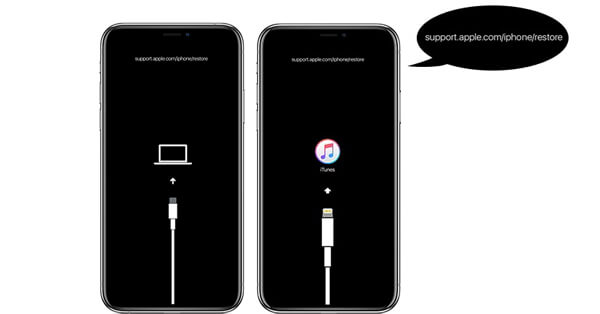
I denne artikel:
- Hvad Betyder support.apple.com/iphone/restore?
- Hvordan Fixer Jeg iPhone Fast på support.apple.com/iphone/restore?
- Forlad support.apple.com/iphone/restore [Et-Klik & Gratis]

- Tvungen Genstart af iPhone
- Opdater iTunes på PC
- Opdater iOS via iTunes
- Gendan iPhone via DFU-tilstand [Datatab]
- Få Hjælp i Apple Store
- Hvorfor Siger Min iPhone support.apple.com/iphone/restore?
- Ofte Stillede Spørgsmål om support apple com iphone restore/Gendannelsestilstand
Hvad Betyder support.apple.com/iphone/restore?
Skærmen support-apple-com-iphone-restore kaldes også gendannelsesskærmen; det er en webadresse, der fører til en specifik side på Apples supports hjemmeside, som er dedikeret til at give hjælp til at gendanne en iPhone.
Hvordan Fixer Jeg iPhone Fast på support.apple.com/iphone/restore?
Hvis din iPhone sidder fast på gendannelsesskærmen på grund af nogle softwarefejl, kan du prøve følgende 6 metoder til at løse problemet, og vi har også samlet en sammenligningstabel over forskellige metoder til din reference.
| Datasikkerhed | Sværhedsgrad | Påkrævet Tid | Succesrate | |
|---|---|---|---|---|
| Gratis Værktøj til at Afslutte | Ingen Datatab | Let | 5-10 sekunder | 99%, virker for alle iOS-problemer |
| Tvungen Genstart | Ingen Datatab | Let | 5-10 minutter | 30%, virker for få problemer |
| Opdater iTunes på PC | Ingen Datatab | Relativt kompliceret | 25-35 minutter | 50%, virker for nogle problemer |
| Opdater iOS via iTunes | Ingen Datatab | Relativt kompliceret | 1-1,5 time | 60%, virker for nogle problemer |
| DFU Gendannelse | Datatab | Kompliceret | 1,5-2 timer | 80%, virker for nogle problemer |
| Apple Support | Afhænger | Kompliceret | > 1 dag | 100%, virker for de fleste hardware/software-problemer |
1 Afslut support apple com iphone restore Gratis
Fejlen 'support.apple.com/iphone/restore', også kendt som iPhone fast i gendannelsesskærm, skyldes normalt softwareproblemer. For at afslutte denne tilstand sikkert kan du prøve iMyFone Fixppo, som har en gratis funktion, der er designet til at afslutte support.apple.com/iphone/restore med et enkelt klik.
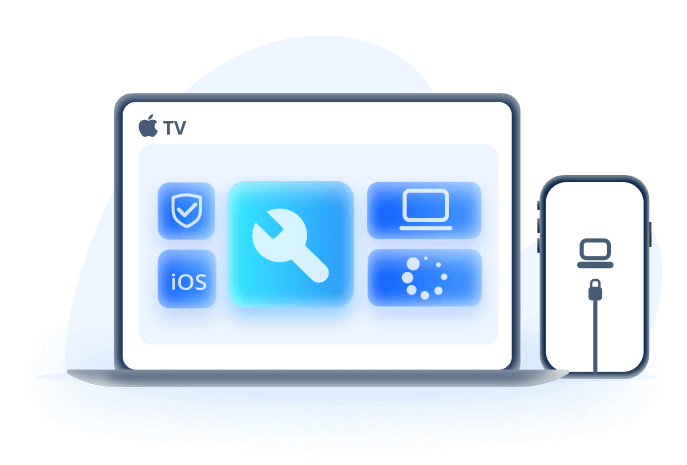
Hvorfor Vælge Fixppo til at Afslutte support.apple.com/iphone/restore:
- Et-Klik+Gratis: Afslut support.apple.com/iphone/restore-skærmen med et enkelt klik, helt gratis.
- Bevar Alle Data: Løs iPhone-problemer og fjern den fra
- Høj Succesrate: Nemme trin med en succesrate på 99%, velegnet til begyndere.
- Kraftfulde Funktioner: Reparer over 150+ iPhone-problemer, herunder iPhone fast på gendannelsesskærm, fast i opstartsloop, fast på 'hello'-skærmen osv.
- Bred Kompatibilitet: Fungerer med alle iPhone-modeller, fra iPhone 7 til iPhone 16, for hurtigt at afslutte gendannelsestilstand.
1 #Metode 1: [Gratis] Et-klik for at få iPhone ud af support.apple.com/iphone/restore-skærmen
Trin 1: Forbind din iPhone til din PC med et USB-kabel, og under fanen Gendannelsestilstand, klik på "Exit"-knappen for at forlade support.apple.com/iphone/restore øjeblikkeligt.
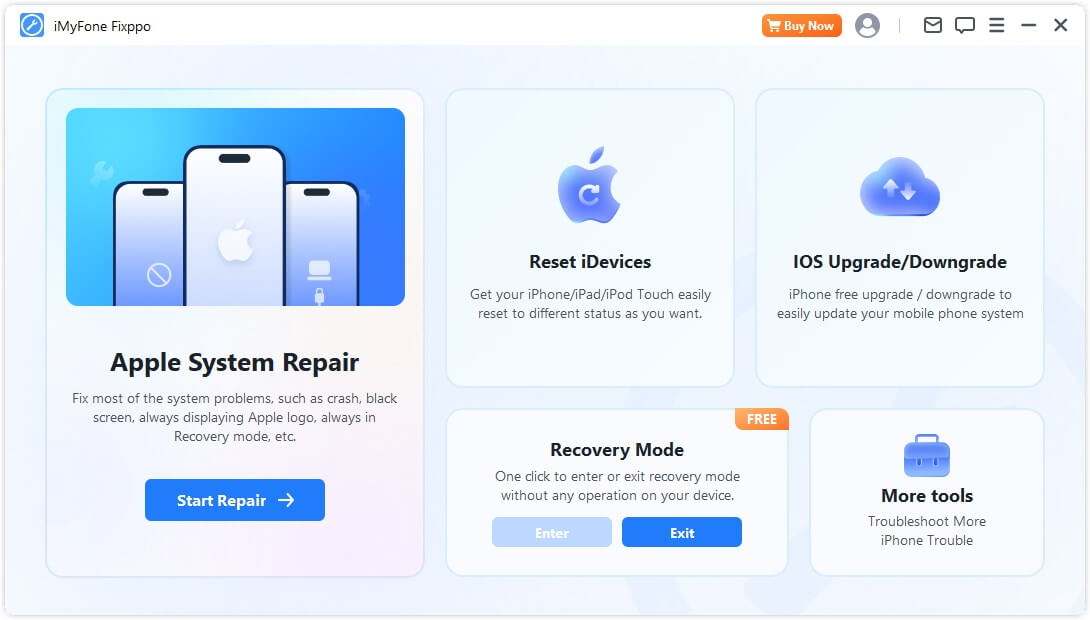
Trin 2: Efter et par sekunder kan din iPhone succesfuldt afslutte gendannelsesskærmen. Nu kan du tænde din iPhone, og du vil se, at support.apple.com/iphone/restore-skærmen er forsvundet, og din iPhone er klar til brug.
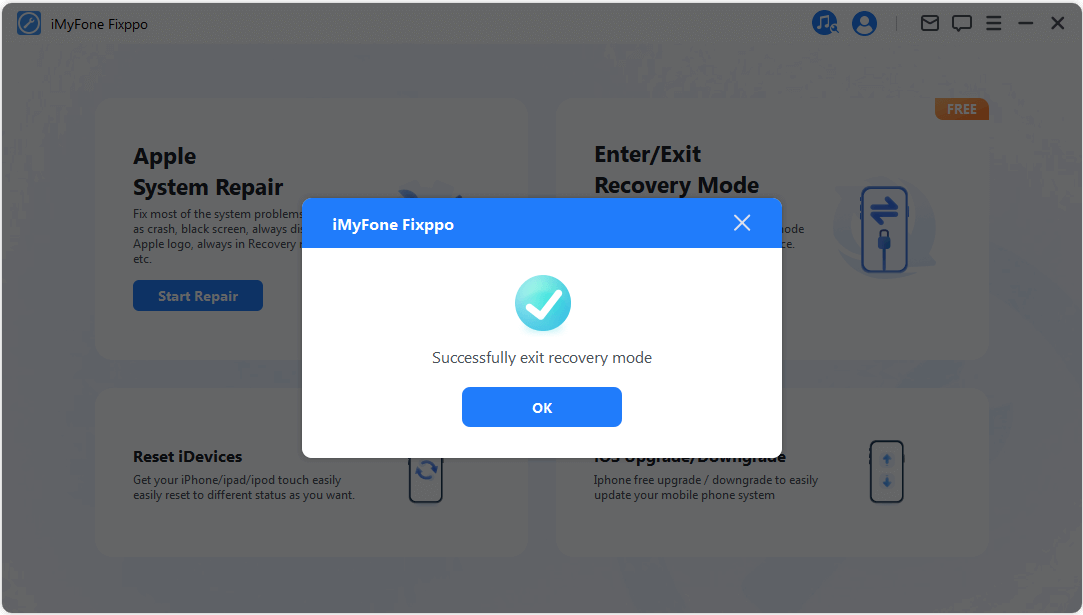
2 #Metode 2: Reparer iPhone fast på support.apple.com/iphone/restore med Standardtilstand
Hvis den gratis funktion nævnt ovenfor ikke kan få din iPhone ud af support.apple.com/iphone/restore, og din iPhone stadig sidder fast på "connect to iTunes", kan du bruge Standardtilstanden i iMyFone Fixppo til at reparere din iPhone, hvilket garanterer, at ingen data går tabt under reparationen.
Trin 1: Start Fixppo igen, og under fanen Apple System Reparation, klik på Standardtilstand og tilslut din iPhone til din PC.
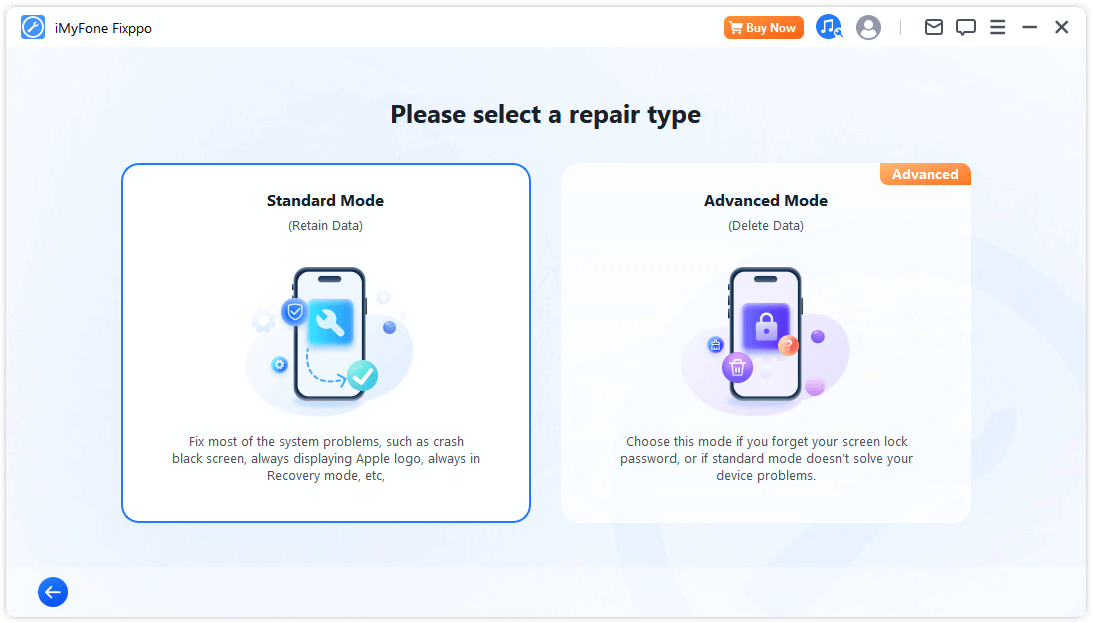
Trin 2: Programmet vil registrere enhedsmodellen og tilbyde alle tilgængelige iOS-firmwares. Vælg en version, du kan lide, og klik på knappen "Download" for at fortsætte.
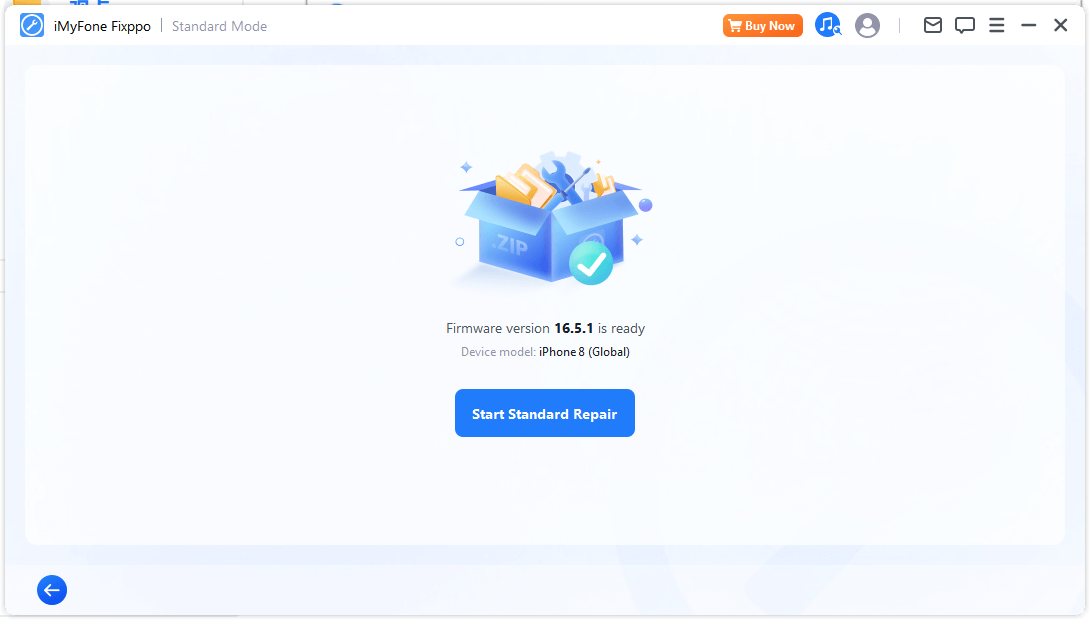
Trin 3: Når firmwaren er downloadet, klik på knappen "Start Standard Reparation", så Fixppo kan begynde sit arbejde. Din iPhone vil automatisk genstarte senere, og på dette tidspunkt har din iPhone omgået "support.apple.com/iphone/restore".
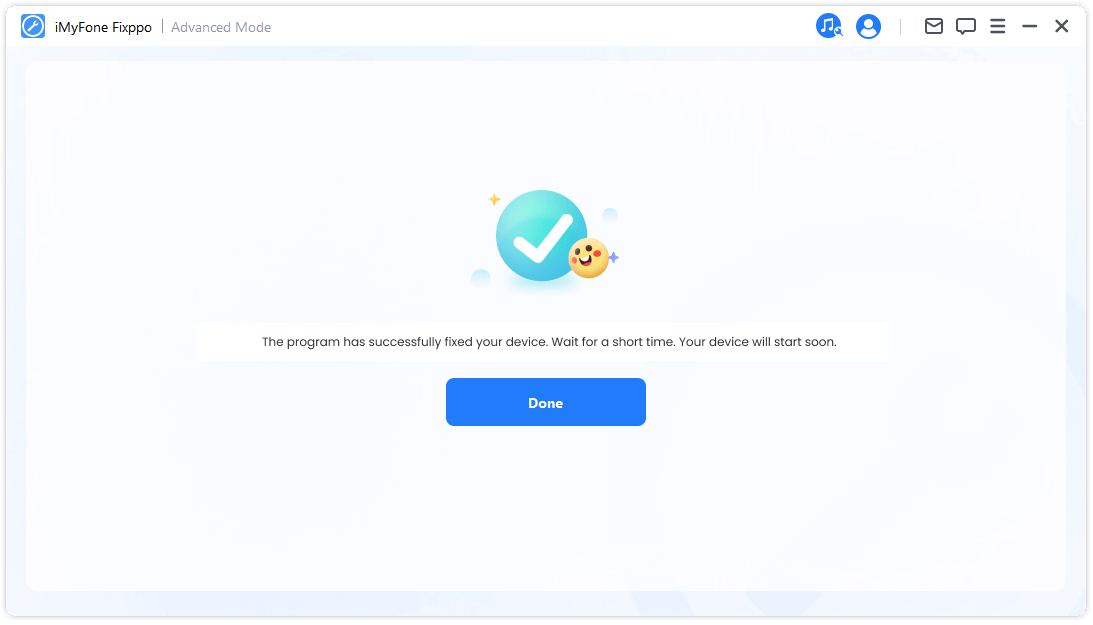
2 Tvungen Genstart af iPhone
Når din iPhone viser support.apple.com/iphone/restore, kan en tvungen genstart hjælpe med at opdatere iOS-systemet. Følg nedenstående trin for at udføre en tvungen genstart.
For iPhone 6 eller tidligere modeller: Hold tænd/sluk- og Hjem-knapperne nede samtidig. Når Apple-logoet vises på skærmen, slipper du begge knapper.
For iPhone 7/7 Plus: Tryk på tænd/sluk- og Lydstyrke ned-knapperne samtidig. Efter cirka 8-10 sekunder vil du se Apple-logoet på skærmen. Slip derefter begge knapper.
For iPhone 8 eller nyere modeller: Tryk kort på Lydstyrke op-knappen. Tryk derefter på Lydstyrke ned-knappen og slip den. Hold derefter tænd/sluk-knappen nede, indtil Apple-logoet vises på skærmen.
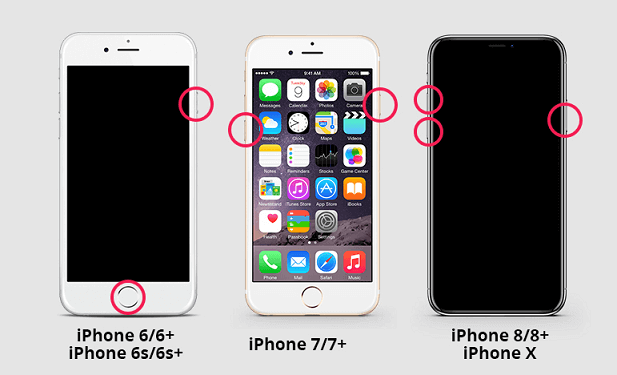
3 Opdater iTunes på PC
I nogle tilfælde opstår dette problem, fordi du bruger en ældre version af iTunes på din PC, mens du udfører opdaterings-, nedgraderings- eller gendannelsesopgaver. Opdater din iTunes for at undgå, at din iPhone ender på support.apple.com/iphone/restore-skærmen. Følg instruktionerne nedenfor:
Mac med macOS Catalina eller nyere:
Hvis der er en tilgængelig opdatering, skal du klikke på "Opdater nu" for at installere. Gå til Apple-menuen, vælg "Systemindstillinger" > "Softwareopdatering" for at tjekke efter den nyeste macOS-opdatering.
Mac med macOS Mojave eller tidligere:
Åbn App Store > tjek om der er nogen opdatering til iTunes > klik på "Opdateringer", hvis der er en ny version af iTunes.
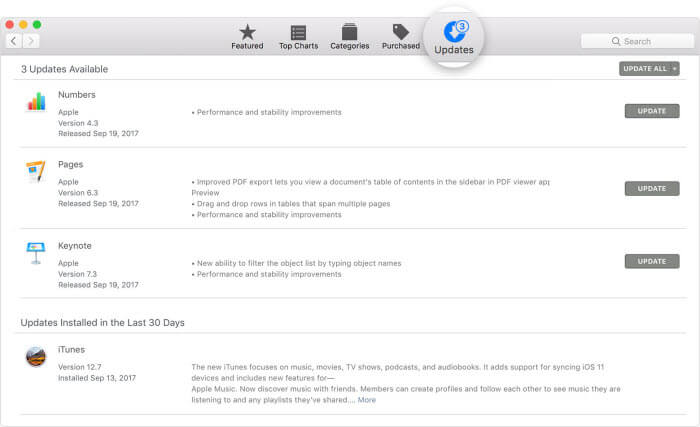
Windows:
Åbn iTunes > klik på "Hjælp" > vælg "Søg efter opdateringer" fra rullemenuen. Følg derefter instruktionerne på skærmen for at fuldføre opdateringsprocessen.
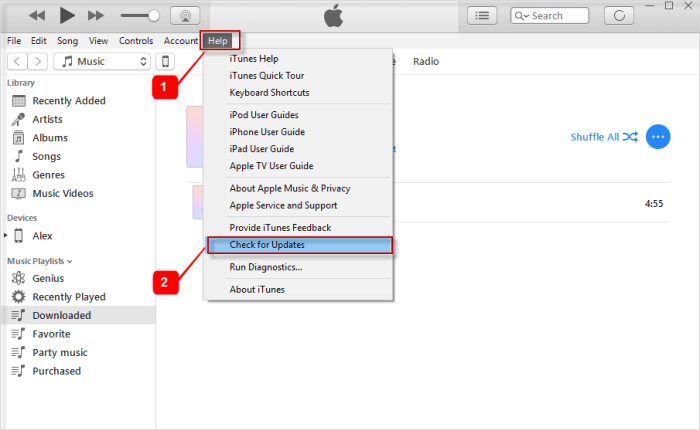
Efter at have opdateret din iTunes, prøv igen den proces, du var ved at gennemføre, før support.apple.com/iphone/restore-problemet opstod.
4 Opdater iOS via iTunes
Hvis problemet med support.apple.com/iphone/restore opstår, mens du opdaterer iOS-systemet på den sædvanlige måde, bør du overveje at opdatere din software via iTunes.
Alt, du skal gøre, er at forbinde din iPhone til computeren, så den bliver registreret af iTunes. Sådan gør du:
Nu, hvor din iPhone er i support.apple.com/iphone/restore (den såkaldte gendannelsestilstand), skal du forbinde den til computeren og åbne iTunes. Når et vindue dukker op, vælg "Opdater" og bekræft for at begynde opdateringsprocessen via iTunes.
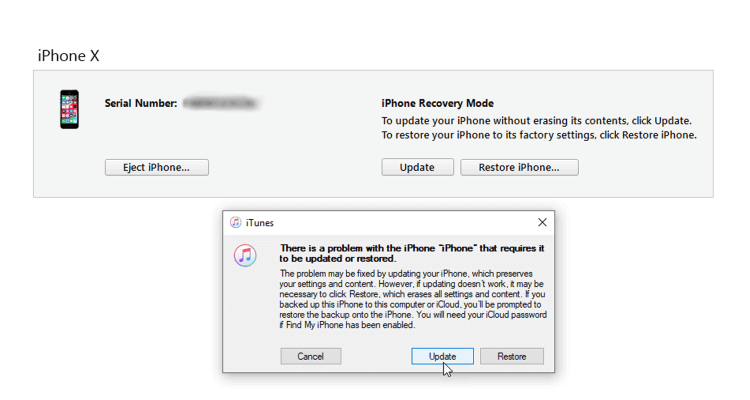
5 Gendan iPhone via DFU-tilstand (Datatab)
Hvis din iPhone stadig er i support.apple.com/iphone/restore, kan en anden løsning være at sætte den i en dybere gendannelsestilstand ved at gå i DFU-tilstand for at fjerne iOS-fejlen.
Bemærk, at DFU-tilstand vil slette alle data på din iPhone, så vær forsigtig, før du fortsætter.
Trin 1: Forbind din iPhone til computeren og start iTunes.
Trin 2: Følg nedenstående instruktioner for at sætte din enhed i DFU-tilstand.
- iPhone 6 og tidligere modeller: Start med at trykke på Tænd/sluk- og Hjem-knappen samtidig. Efter 8 sekunder slipper du kun tænd/sluk-knappen. Hold Hjem-knappen nede, indtil iTunes meddeler, at den har registreret din enhed i gendannelsestilstand. Slip derefter Hjem-knappen.
- iPhone 7/7 Plus: Trinene ligner ovenstående, men i stedet for Hjem-knappen skal du trykke på Lydstyrke ned-knappen.
- iPhone 8 og nyere modeller: Tryk kort på Lydstyrke op-knappen og derefter på Lydstyrke ned-knappen. Hold derefter tænd/sluk-knappen nede. Vent nogle sekunder, og skærmen bliver sort. Hold tænd/sluk-knappen nede og begynd derefter at trykke på Lydstyrke ned-knappen. Efter 5 sekunder slipper du tænd/sluk-knappen og fortsætter med at holde den anden knap nede, indtil din enhed bliver registreret.
Trin 3: Hvis din iPhone viser en sort skærm, betyder det, at den er i DFU-tilstand. Klik nu på OK-knappen, så iTunes kan fortsætte med at gendanne din iPhone.
6 Få Hjælp i Apple Store
Vi tror, at de ovennævnte trin nu har løst problemet med support.apple.com/iphone/restore på din iPhone. Hvis det ikke er tilfældet, kan problemet skyldes hardwarefejl. Vi anbefaler, at du bestiller en tid hos Apple Support så hurtigt som muligt.
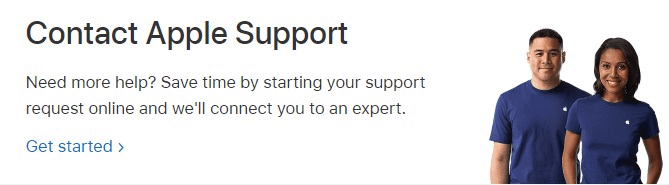
Hvorfor viser min iPhone support.apple.com/iphone/restore?
Hvis din iPhone sidder fast på support.apple.com/iphone/restore skærmen, kan årsagerne være enten software (iOS-firmware) eller hardware-relaterede. Her er en komplet liste over årsager til iPhone-gendannelsesskærmen.
Softwarefejl der fører til iPhone-gendannelsesskærmen:
- Den seneste opdatering eller nedgradering af dit iOS-system fungerede ikke korrekt, hvilket fik iPhone til at sidde fast i support.apple.com/iphone/restore.
- Mens du forsøgte at gendanne en gammel backup til din iPhone via iTunes, kan processen være afsluttet med fejl, hvilket resulterer i support.apple.com/iphone/restore.
- Hvis du forsøgte at jailbreake din iPhone af en eller anden grund, men det mislykkedes undervejs, kan denne gendannelsesskærm nemt dukke op.
- Hvis du brugte din iPhone på en ukorrekt måde, der udløser visse iOS-fejl, kan du opleve denne gendannelsesskærm.
Hardwareproblemer der forårsager iPhone viser forbindelseslogoet til PC/iTunes:
- Du tabte din iPhone hårdt, og noget indeni blev beskadiget.
- Din enhed kan have været udsat for vandskade, hvilket fik din iPhone til at sidde fast på forbindelseslogoet til PC/iTunes.

Del 4: FAQ om support.apple.com/iphone/restore/Gendannelsestilstand
1. Hvordan får jeg min iPhone ud af gendannelsesskærmen?
Hvis din iPhone sidder fast på support.apple.com/iphone/restore, eller gendannelsesskærmen, kan du få den ud ved at bruge det gratis værktøj iMyFone Fixppo, eller prøve at gendanne den via iTunes.
2. Mister jeg alt, hvis jeg sætter min telefon i gendannelsestilstand?
Det afhænger af situationen. Hvis din iPhone er i gendannelsestilstand uden yderligere handlinger, vil det ikke medføre tab af data. Men hvis du forsøger at gendanne iPhone med iTunes, vil alle data blive slettet.
3. Hvornår skal jeg bruge gendannelsestilstand?
Hvis du prøver at gendanne din telefon via iTunes eller tredjepartsværktøjer, bør du først sætte din telefon i gendannelsestilstand.
Konklusion
Det var alt om årsagerne og metoderne til at løse support.apple.com/iphone/restore problemet på iPhone. Blandt dem kan brug af iMyFone Fixppo hjælpe dig med at afslutte denne iPhone-gendannelsesskærm gratis. Det kan også løse andre iPhone-problemer for dig. Download dette enkle, men kraftfulde værktøj for at prøve!
